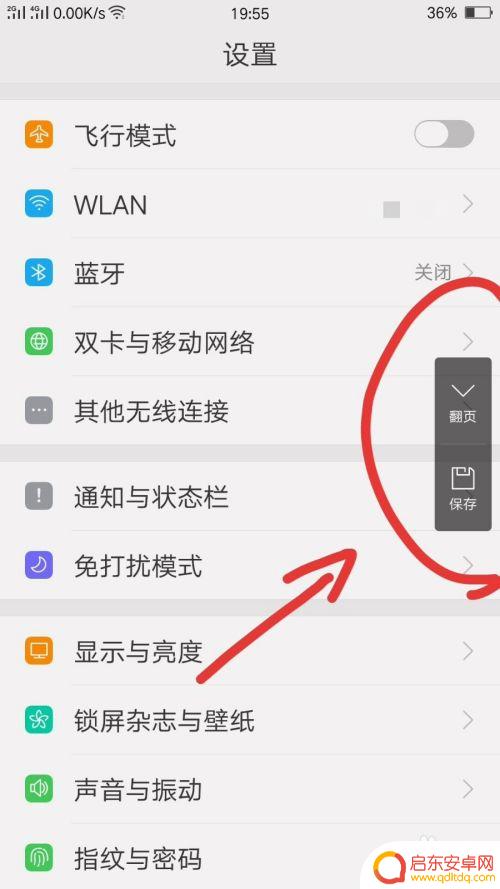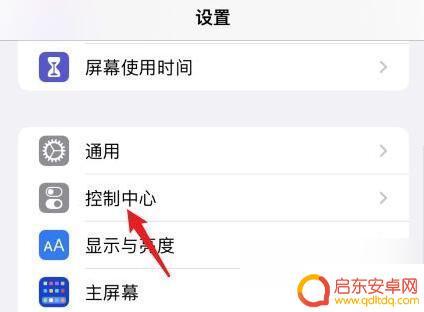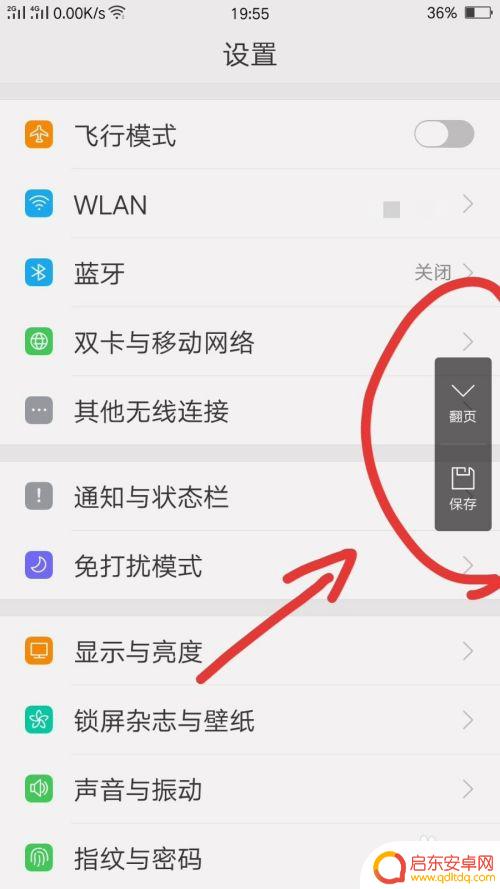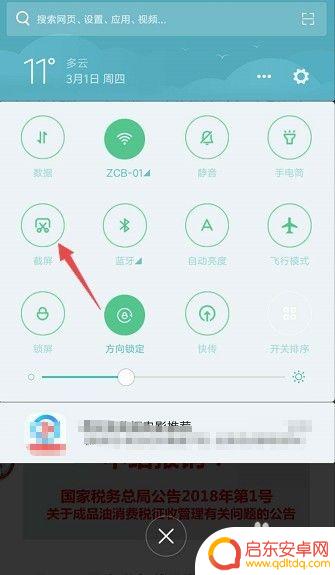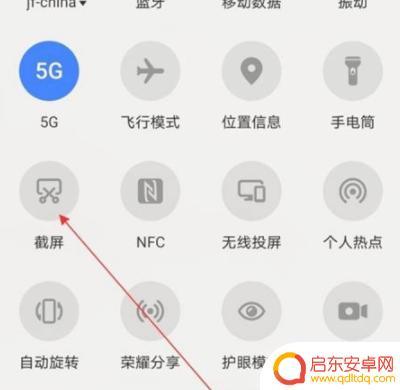如何截取苹果手机长图 苹果手机截长图的详细操作指南
苹果手机已成为人们生活中不可或缺的一部分,在使用苹果手机的过程中,我们有时会遇到需要截取长图的情况。无论是想保存一篇长文章、截取整个网页或是分享一张长截图,苹果手机提供了便捷的截长图功能。本文将详细介绍苹果手机截长图的操作指南,帮助大家轻松掌握这一技巧。无需第三方应用,只需几个简单的步骤,就能快速截取到你所需要的长图。让我们一起来看看如何实现吧!
苹果手机截长图的详细操作指南
如何截取苹果手机长图屏教程步骤
1、首先我们需要打开手机“设置”,进入“控制中心”
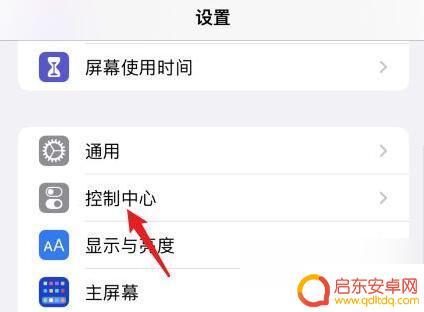
2、接着在“自定控制”下添加“屏幕录制”功能、
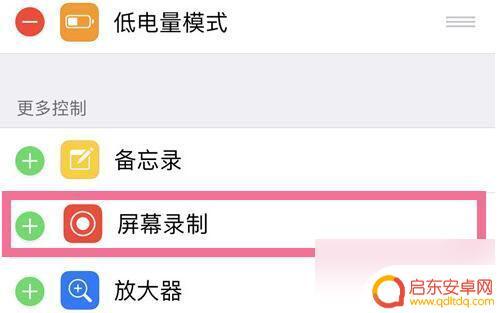
3、添加完成后,我们只要来到想要截图的位置。
4、然后从上往下划出控制中心,“长按”其中的“录屏按钮”

5、然后大家需要使用到“滚动截屏软件”,
勾选“滚动截屏”并点击“开始直播”就能开始截长图了。
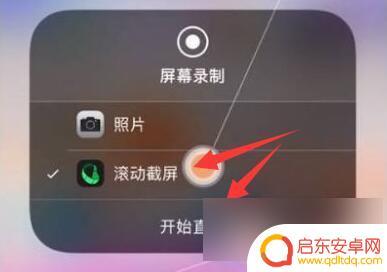
6、开始后,录屏红灯会亮起。我们这时候需要慢慢地往下滚动屏幕。
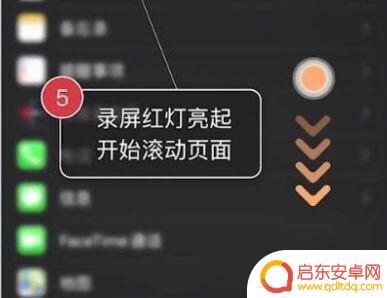
7、截取完成后,只要“保持3s以上不动屏幕”就会自动结束截图。

8、最后只要点击右上角的“下载”按钮就可以截图到手机相册了。

以上是如何截取苹果手机长图的全部内容的步骤,如果你遇到相同的问题,可以参考本文介绍的方法进行修复,希望对你有所帮助。
相关教程
-
苹果手机截长屏怎样操作 iPhone手机怎么截取全屏长图
苹果手机截长屏的操作方法是非常简单的,只需按住手机的电源键和音量加键同时按下即可完成截屏操作,而要截取全屏长图,则需要在截屏后进入相册,选择截取的图片,点击编辑然后选择长屏截图...
-
oppo手机怎么长截图怎么截 OPPO手机如何截取长屏截图
OPPO手机作为一款备受欢迎的智能手机品牌,其功能强大且操作简便,在日常使用中,我们经常会遇到需要截取长屏截图的情况。OPPO手机如何实现长截图功能呢?通过简单的操作,我们可以...
-
手机苹果截长图怎么截 苹果手机如何截长图
苹果手机如何截长图一直是许多用户关注的问题,因为有时候我们需要截取整个屏幕的内容,而普通的截图功能却无法完整展示,苹果手机提供了简单的操作方式来实现截取长图的功能,让用户可以轻...
-
oppo手机怎样截屏长图片 OPPO手机如何截取长图
在日常生活中,我们经常需要截取长图来记录或分享重要信息,对于使用OPPO手机的用户来说,截取长图变得更加便捷和简单。OPPO手机具有专门的截图功能,可以帮助用户轻松截取长图。通...
-
长截图手机怎么截图 手机截长图的方法步骤
在日常生活中,我们经常会遇到需要截取长截图的情况,比如截取整个网页、聊天记录或者长图表,而对于手机用户来说,如何截取长截图可能是一个比较常见的需求。在手机截长图的方法步骤中,有...
-
荣耀手机如何截取长图片 荣耀8怎么拍长截图
当我们在浏览网页或者查看聊天记录时,经常会遇到需要截取长图片的情况,而荣耀手机提供的长截图功能则能够帮助我们快捷地完成这一操作。特别是对于荣耀8用户而言,如何拍摄长截图成了许多...
-
手机access怎么使用 手机怎么使用access
随着科技的不断发展,手机已经成为我们日常生活中必不可少的一部分,而手机access作为一种便捷的工具,更是受到了越来越多人的青睐。手机access怎么使用呢?如何让我们的手机更...
-
手机如何接上蓝牙耳机 蓝牙耳机与手机配对步骤
随着技术的不断升级,蓝牙耳机已经成为了我们生活中不可或缺的配件之一,对于初次使用蓝牙耳机的人来说,如何将蓝牙耳机与手机配对成了一个让人头疼的问题。事实上只要按照简单的步骤进行操...
-
华为手机小灯泡怎么关闭 华为手机桌面滑动时的灯泡怎么关掉
华为手机的小灯泡功能是一项非常实用的功能,它可以在我们使用手机时提供方便,在一些场景下,比如我们在晚上使用手机时,小灯泡可能会对我们的视觉造成一定的干扰。如何关闭华为手机的小灯...
-
苹果手机微信按住怎么设置 苹果手机微信语音话没说完就发出怎么办
在使用苹果手机微信时,有时候我们可能会遇到一些问题,比如在语音聊天时话没说完就不小心发出去了,这时候该怎么办呢?苹果手机微信提供了很方便的设置功能,可以帮助我们解决这个问题,下...